Pandemi telah memaksa kita untuk menghabiskan lebih banyak waktu di perangkat kita saat bekerja dan belajar dari rumah. Tetapi menandatangani dokumen menjadi perhatian jauh sebelum pandemi.
Biasanya, kamu akan menerima dokumen yang perlu kamu tanda tangani baik secara digital maupun melalui pos. kamu kemudian harus mencetak dokumen, menandatanganinya, dan mengirimkannya kembali. kamu juga akan memiliki opsi untuk mengirim melalui pindaian atau foto dokumen.
IPhone menyederhanakan proses ini. Kamu bisa memindai dokumen apa pun dengan beberapa langkah sederhana. Dan kamu bisa menandatangani dokumen atau foto apa pun dengan mudah. Kami telah membahas fitur iPhone mandiri ini secara terpisah. Tetapi kami sadar bahwa pengguna iPhone harus tahu bahwa mereka dapat melakukan kedua hal ini secara bersamaan.
kamu dapat memindai dokumen dan kemudian menandatanganinya. Dari sana, kamu dapat mencetaknya atau mengirim email versi digital ke pihak ketiga yang meminta tanggapan kamu.
Cara termudah untuk "memindai" dokumen dengan iPhone kamu adalah dengan mengambil gambar. Apple menambahkan fitur pindai ke aplikasi Notes di iOS 14, membuat prosesnya semakin nyaman. Kami akan membagikan dua cara memindai dokumen di bawah ini.
Dari sana, ikuti langkah-langkah di layar untuk memposisikan dokumen dalam tampilan dan mengambil foto setiap halaman. Setelah selesai, tekan Menyimpan dan kertas yang baru saja kamu pindai sekarang hadir dalam catatan baru di dalam aplikasi Notes.
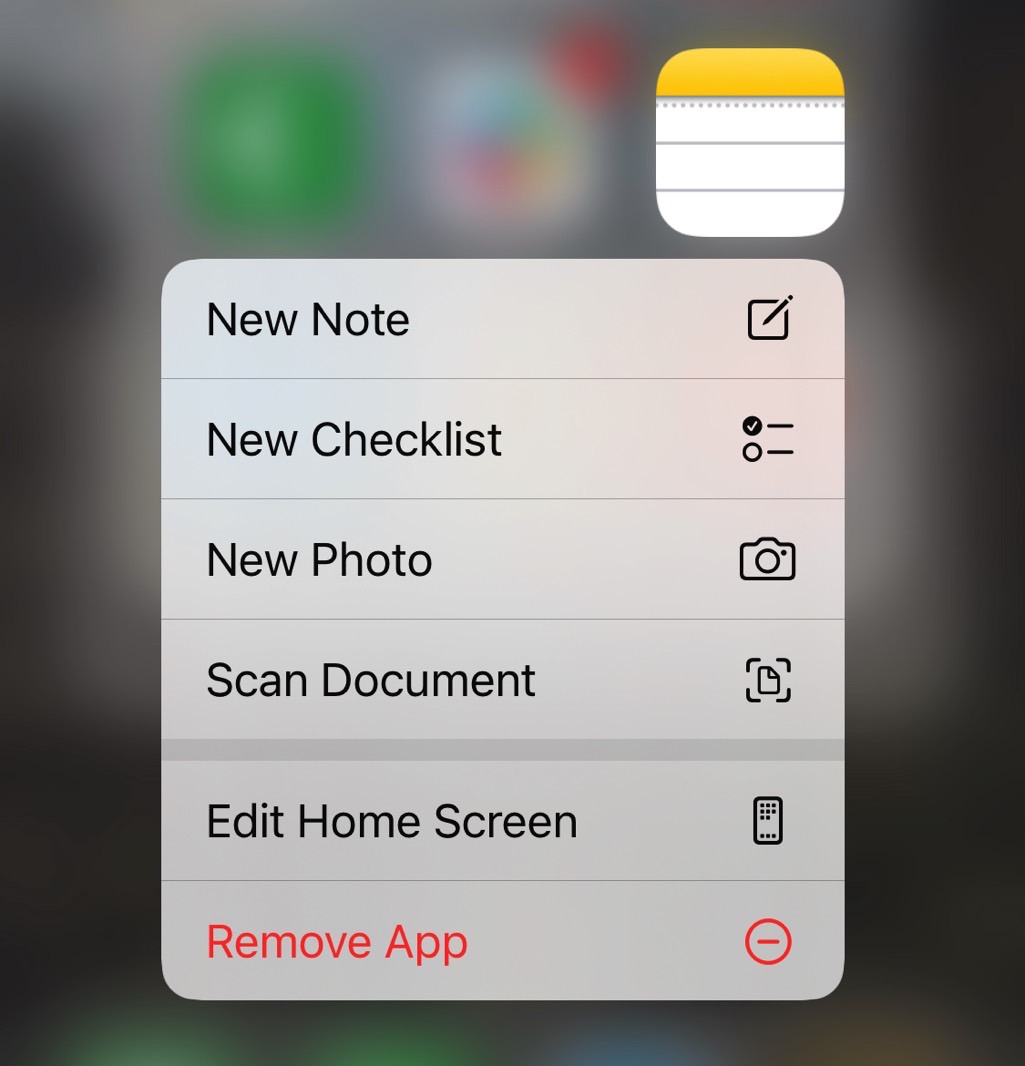
Metode 1 akan selalu membuka catatan baru untuk pemindaian kamu, dan ini lebih cepat. Namun, jika kamu ingin menambahkan pindaian ke catatan tertentu, kamu dapat menggunakan metode berikut.
kita harus menemukan Catatan aplikasi lagi. Tetapi kamu ingin mengetuk ikon agar aplikasi dimuat. Kemudian, temukan catatan tempat kamu ingin menyimpan dokumen yang akan kamu pindai. Ketuk layar tempat kamu ingin memasukkannya, dan ketuk Kamera ikon. Ini memungkinkan kamu memasukkan file ke dalam dokumen, tetapi kamu harus memilih yang sama Pindai Dokumen pilihan.
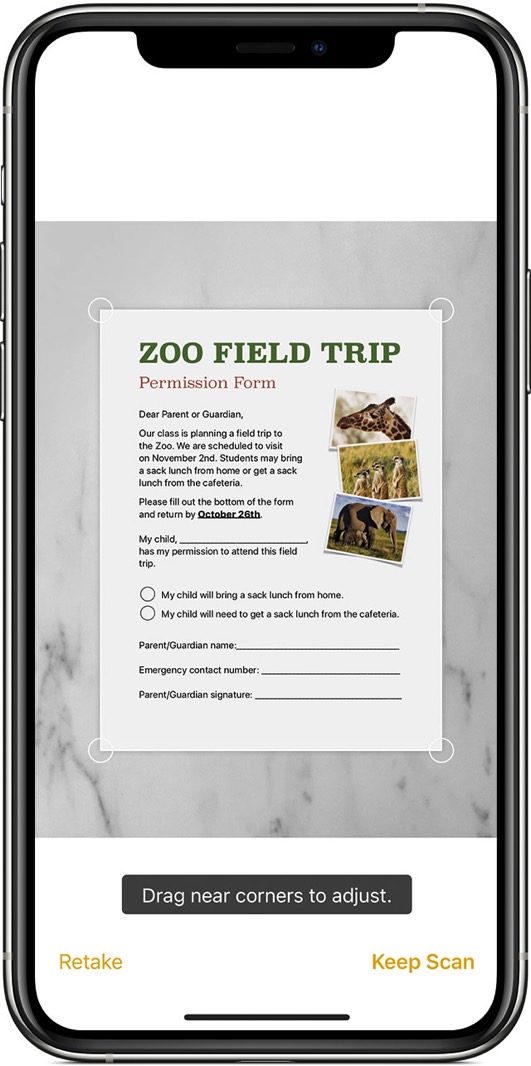
Seperti sebelumnya, ini akan memungkinkan kamu memindai dokumen (atau mengambil foto) kertas di dalam Notes.
Sekarang setelah kamu memindai dokumen di iPhone, kamu mungkin ingin menandatanganinya. Mungkin itu sebabnya kamu memindainya sejak awal, bukan hanya untuk memiliki catatan digital.
kamu dapat menandatangani dokumen segera setelah memindainya, jadi kamu tidak perlu meninggalkan Catatan aplikasi.
Setelah itu, ketuk + tombol untuk membuka menu di sudut kanan bawah. Di dalamnya, kamu akan menemukan Tanda tangan pilihan. Ini adalah fitur yang sama yang dapat kamu gunakan di dalam Foto aplikasi.
Tanda tangani dokumen apa pun langsung di aplikasi iPhone Notes setelah memindainya. Sumber gambar: Apple Inc.K
iat bonus: Dalam hal ini, kamu hanya dapat mengambil foto dokumen biasa tanpa repot dengan Notes. Dan kita bisa menandatanganinya di dalam Foto aplikasi. Keuntungan memindai dokumen di Catatan aplikasi adalah kamu dapat dengan cepat membuatnya terlihat seperti dokumen yang dipindai dengan benar. kamu dapat melakukan hal yang sama di aplikasi Foto, tetapi pengeditan membutuhkan waktu lebih lama.
Setelah kamu menandatangani makalah, ketuk Selesai pilihan. kamu sekarang dapat berbagi dokumen dengan orang lain melalui pesan instan atau email. Dan kamu dapat mencetaknya jika kamu membutuhkan salinannya.
Sama seperti itu, kamu telah menandatangani dan memindai dokumen hanya dengan menggunakan iPhone. Prosesnya serupa di iPad. Dan jika kamu menggunakan Mac, dokumen yang kamu pindai di iPhone juga akan muncul di aplikasi Notes. Kami telah mengajari kamu cara memindai dokumen di iPhone sambil mulai dari Mac.
Sekian semoga bermanfaat.

Posting Komentar